Пожалуй, Skype являлся безоговорочно одним из самых популярных мессенджеров для совершения видео- и аудиозвонков во всем мире на протяжении нескольких лет. Однако нельзя не отметить того факта, что Skype стремительно теряет свою популярность среди пользователей. Кто-то недоволен доступным функционалом, кто-то — достаточно нестабильной и медленной работой на различных системах. В связи с этим многие люди переходят на другие, более удобные мессенджеры. В общем, никто не будет вас осуждать, если вам вдруг захочется удалить Skype со своей системы.
В этой статье мы во всех подробностях расскажем, как удались этот мессенджер со своего компьютера или телефона. Помимо прочего, мы покажем вам, как отметить ту или иную подписку в Skype. Вам ведь не хочет впустую тратить свои кровно заработанные деньги за то, чего уже больше нет на вашем компьютере, верно?
Как удалить программу Skype?

IOS
Решили удалить Skype со своего iPhone или iPad и отдать предпочтение FaceTime? Хорошо, сделайте следующее: найдите на рабочем столе своего устройства значок программы. Нажмите на него и удерживайте в течении нескольких секунд. Значок начнет дрожать, а затем рядом с ним покажется небольшой крестик. Нажмите на этот крестик и подтвердите свои намерения, нажав кнопку «Удалить» во всплывшем сообщении.
Как удалить Skype c компьютера полностью? Удаляем программу Скайп и все пользовательские данные
Android
Стоит отметить, что расположение различных разделов в настройках может отличаться в зависимости от версии Android, установленной на устройстве. Вам может потребоваться немного покопаться в настройках телефона, но проблем этот составить не должно. Итак, откройте настройки своего Android-смартфона и перейдите в раздел «Приложения». Далее ищем Skype в списке всех доступных приложений, нажимаем на него и выбираем «Удалить».
Mac
Для начала вам нужно убедиться, что программа Skype не активна и полностью закрыта. Как только программа будет закрыта, откройте папку «Программы» через Finder и аккуратненько перетащите значок Skype в Корзину своего Макбука. Вернитесь в окно Finder и найдите там «Skype» в строке поиска в верхнем правом углу окна.
Также вы можете нажать на значок Skype правой кнопкой мыши и выбрать пункт «Переместить в Корзину». После этого ваш Мак может затребовать ввод логина и пароля — введите их. Далее снова выберите Finder и нажмите на пункт «Очистить Корзину».
ПК
Осталось разобраться, как удалять Skype на ПК под управление Windows, а в нашем случае — «десятки». Опять-таки, смотрим, чтобы Skype не работал на заднем фоне! Нажмите на клавиатуре комбинацию Win+S и впишите в поисковую строку «Приложения и возможности» — откройте найденный результат. Далее найдите в списке доступных программ Skype, выберите его левой кнопкой мыши и нажмите «Удалить», после чего следуйте инструкциям на экране.
Отменяем подписку на Skype
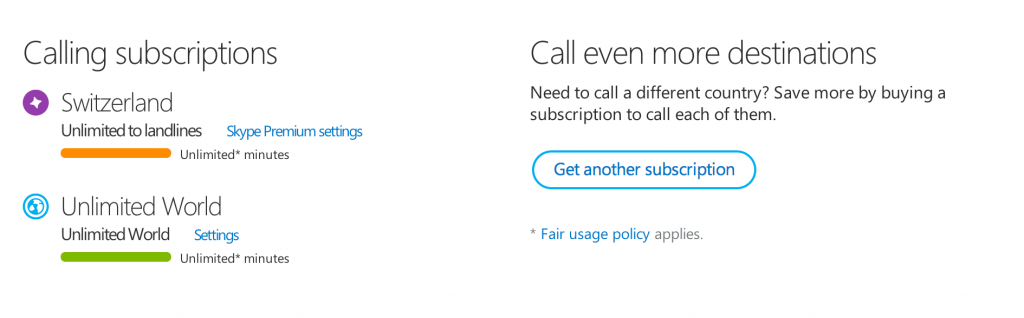
Как удалить Skype из Windows 10
Оформили подписку в Skype и теперь хотите отменить ее? Хорошо, сейчас мы покажем вам, как это сделать. Для начала перейдите по этой ссылке и войдите под своими личными данными в Skype. Войдя в аккаунт, нажмите на кнопку «Управление», которая находится немного ниже вашей подписки. Далее нажмите на пункт «Отменить подписку», располагающийся ниже платежных данных.
После нажатия на этот пункт вас перебросит на экран с вопросом о причине аннулирования подписки. Поставьте галочку рядом с какой-либо причиной и нажмите кнопку «Отменить подписку».
Внимание: вы спокойно сможете пользоваться преимуществами подписки Skype вплоть до истечения срока ее действия. Также нужно предупредить, что аннулировать подписку необходимо за три дня до даты ее продления. Если вы этого не сделаете, то с вашего счета будет списана очередная сумма за подписку.
Как удалить свой аккаунт Skype навсегда?

Некоторые пользователи настолько сильно недолюбливают Skype, что хотят даже избавиться от своей учетной записи в нем. К сожалению, удалить сам Skype с того или иного устройства достаточно просто, однако удались учетную запись Skype — задача непростая. Все дело в том, что профиль Skype неразрывно связан с учетной запись Microsoft. И если вы хотите удалить аккаунт Skype, то вам придется буквально закрыть учетку Microsoft.
Впрочем, если вам нет дела до аккаунта Microsoft, то можете воспользоваться следующими шагами: перейдите по следующей ссылке и проследуйте инструкции, которая будет представлена вам. Обязательно проверьте, что перед вами появится именно тот аккаунт, который вы используете для входа в Skype и кликните кнопку «Далее». На следующей страничке вам потребуется поставить галочку возле нескольких пунктов — сделайте это.
Теперь вам нужно выбрать причину, по которой вы хотите закрыть свой аккаунт Microsoft, и нажать на кнопку «Пометить учетную запись для закрытия». Все, ваша учетка Microsoft (и профиль в Skype) ушла на покой, но если внезапно передумаете, что вы сможете восстановить ее работу в течение 60 дней или двух месяцев.
Источник: gamesqa.ru
Как удалить Скайп с компьютера полностью?
Время от времени потребность в некоторых программах, установленных на компьютере, отпадает, поэтому мы решаем удалить некоторые из них. Сегодня вы узнаете, как удалить Skype с компьютера. Не путайте с удалением аккаунта, о чем я уже успел рассказать.
Я буду показывать пример на базе ОС Windows 7, но роли это не играет, поскольку программа точно также удаляется на Windows XP или Windows 8.
Инструкция
Нажимаем на кнопку «Пуск», затем выбираем пункт «Панель управления», что находится в правой части окна «Пуск». Открылось окно с настройкой параметров системы. Найдите пункт «Программы и компоненты» и нажмите на него.
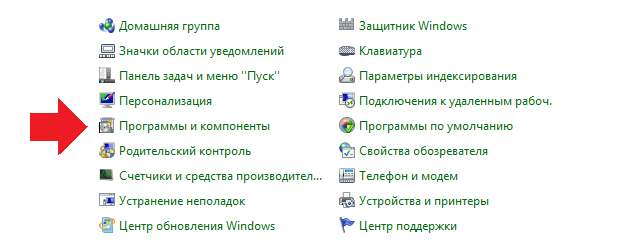
Вы увидите список установленных программ. Найдите среди них Skype и нажмите на имя программы. Чуть выше появится кнопка «Удалить», на которую вам нужно нажать.
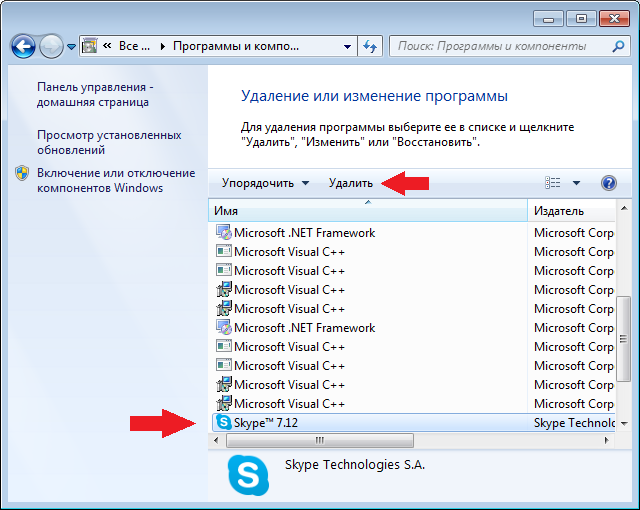
Если кнопка удалить не появилась, значит, нажмите на имя программы правой мышкой и выберите «Удалить».
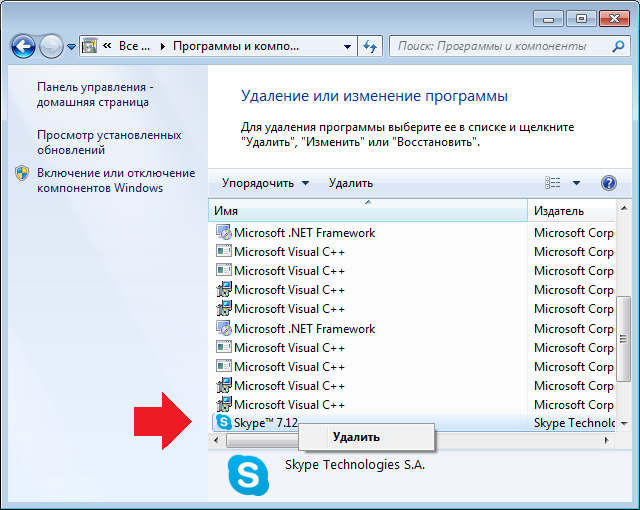
Далее подтверждаете действие и увидите такого вида окно.

Программа удалена. Все? Нет, не все.
Нажмите на сочетание клавиш WIN+R и в появившемся окне «Выполнить» введите слово %appdata%. Затем нажмите ОК.
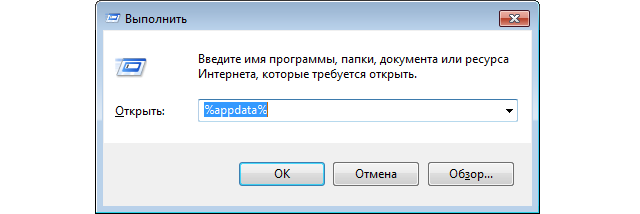
Откроется окно с папками. Найдите среди них папку с названием Skype и удалите ее.
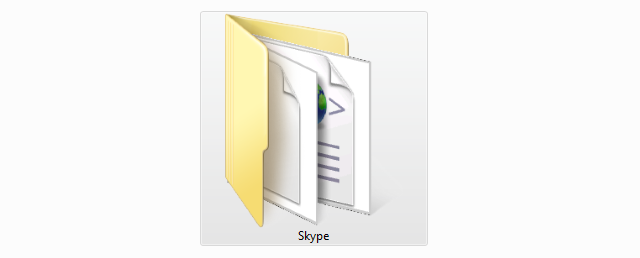
Удалите папку с таким же названием из раздела C:Program Files (или C:Program Files (x86)), если она там сохранилась.
Теперь нужно почистить реестр. Самостоятельно этого лучше не делать. Рекомендую установить программу CCleaner, запустить ее, затем зайти в раздел «Реестр» и нажать на кнопку «Поиск проблем». По окончании поиска нажмите кнопку «Исправить», предварительно сохранив прежние версии файлов на всякий случай.
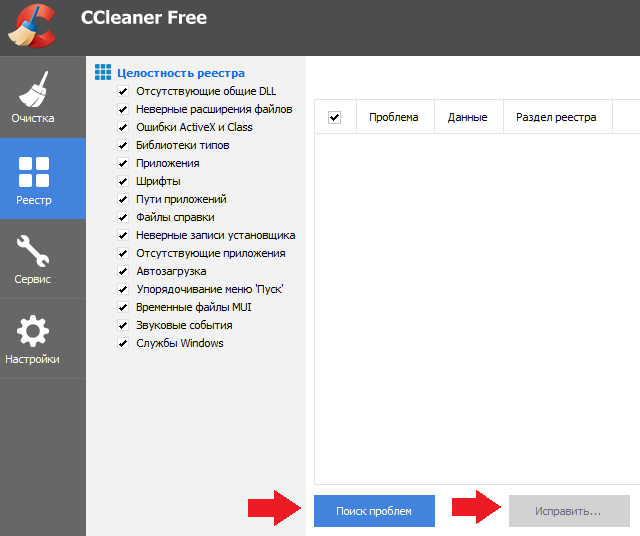
Почистить реестр крайне желательно, что бы в будущем, если вам вдруг захочется установить Скайп, программа была установлена верно и не выдавала ошибок.
Вот теперь — все.
Комментарии к записи “ Как удалить Скайп с компьютера полностью? ”
- ma4ta14 февраля 2016 в 18:07 если я удалю скайп указанным способом, все сообщения тоже будут удалены?
Источник: fulltienich.com
Как удалить Skype
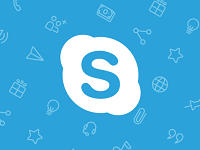
Skype – популярный мессенджер, который предназначен для видеозвонков, для обмена файлами и сообщениями. Но и как любой другой продукт, данная программа может больше не понадобиться пользователю. В результате нужно удалить Скайп. Если у вас появились трудности с реализацией данной операции, изучите рекомендации, приведенные в указанной статье.
Удаление на компьютере
Рассмотрим, как полностью удалить Скайп с компьютера с определенной операционной системой.
OS Windows
Удалить Skype с компьютера или ноутбука, где присутствует ОС Виндовс, довольно просто, если придерживаться следующей инструкции:
-
Нажмите на кнопку «Пуск» и выберите раздел «Панель управления». Выберите вкладку «Программы и компоненты».
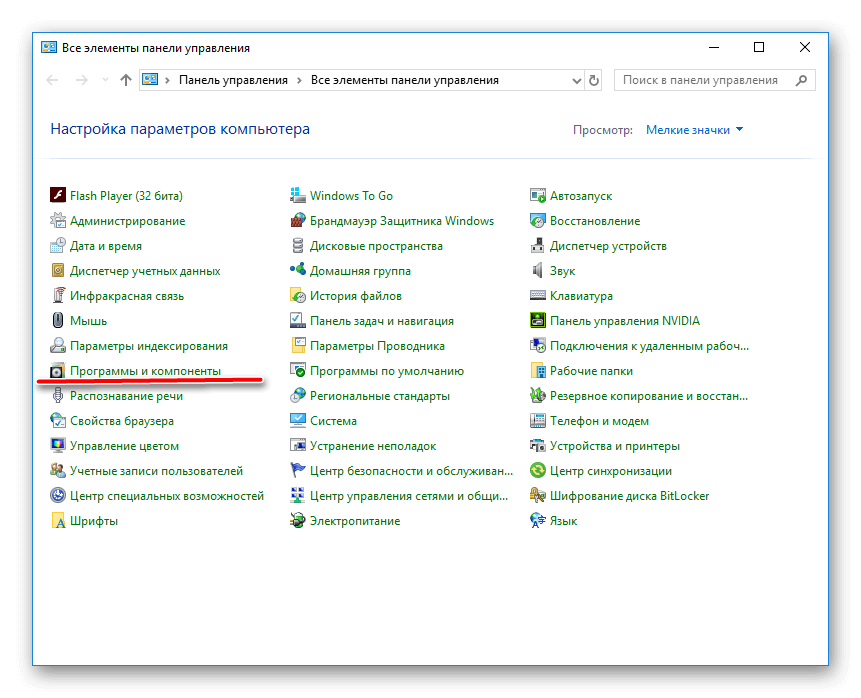
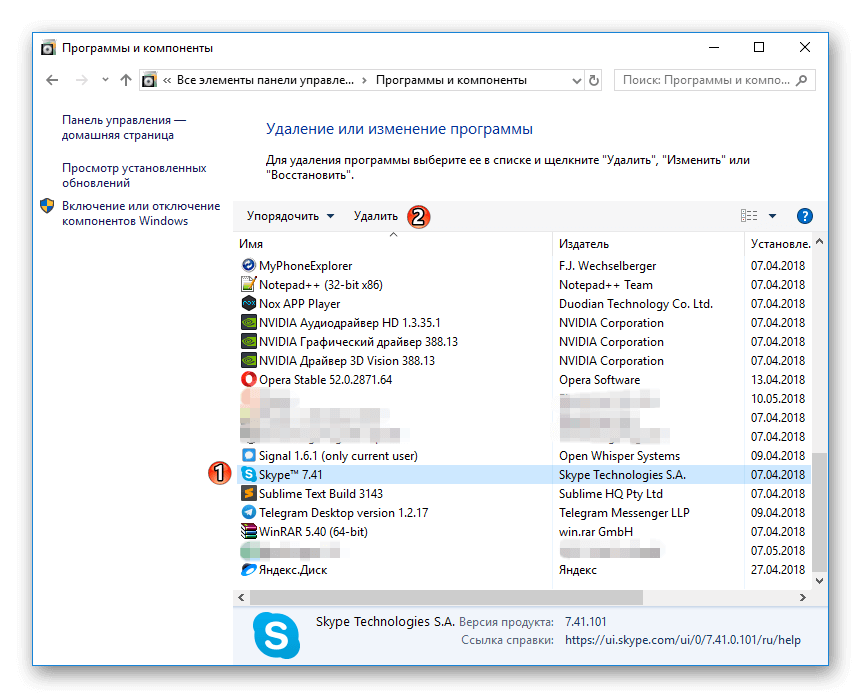
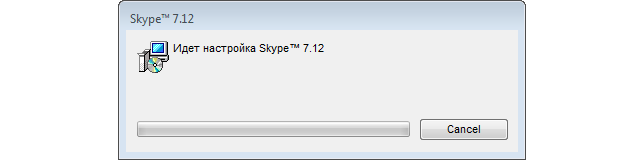
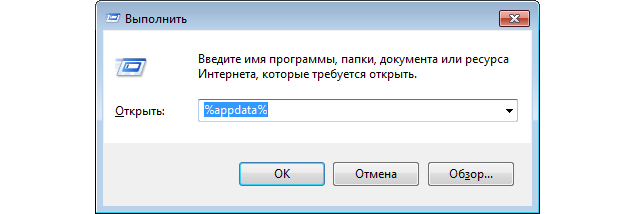
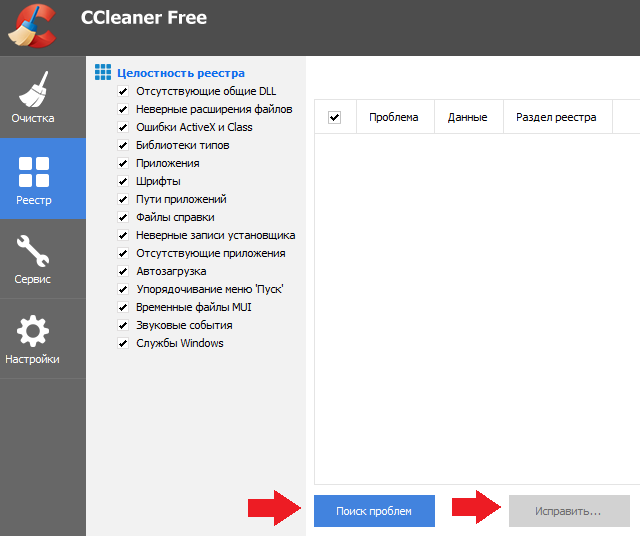
На заметку:
Выполнять очистку реестра, если удаляется Скайп, нужно обязательно. Это поможет избежать проблем с работой мессенджера в будущем.
OS Linux
Чтобы удалить Скайп, на устройстве с ОС Linux, придерживайтесь следующих инструкций:
- Запустите терминал Ubuntu.
- Чтобы найти нужный объект, введите следующую фразу – sudo apt-get remove —purge skype rm -r ~/.Skype. Нажмите Enter, чтобы подтвердить операцию.
- Укажите специальный пароль и букву «у».
- Дождитесь окончания операции, после чего закройте терминал.
OS Mac
Удаление мессенджера на компьютерах с Mac OS не представляет трудностей для простых пользователей. Чтобы это сделать, достаточно перетащить значок мессенджера к корзине.
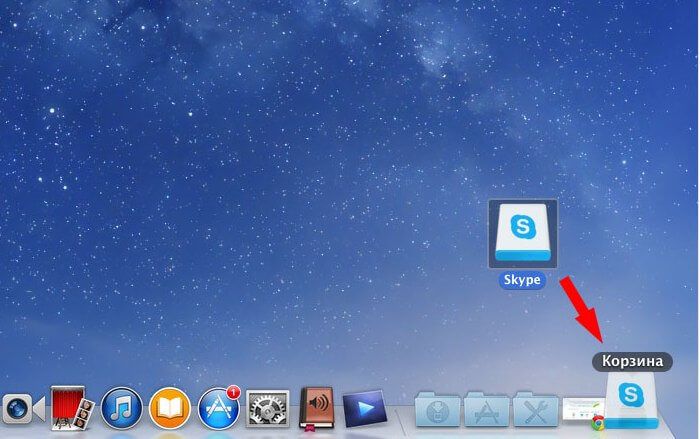
Отключение Skype произойдет сразу же после подтверждения операции пользователем
Как избавиться от мессенджера на телефоне
Удалить любую из версий Skype на телефоне не сложнее, чем сделать это на компьютере. Но некоторые нюансы все-таки существуют.
Android
Чтобы избавиться от Скайпа на телефоне Android, можете действовать следующим образом:
- Откройте на своем смартфоне раздел с настройками.
- Выберите раздел под названием «Приложения».
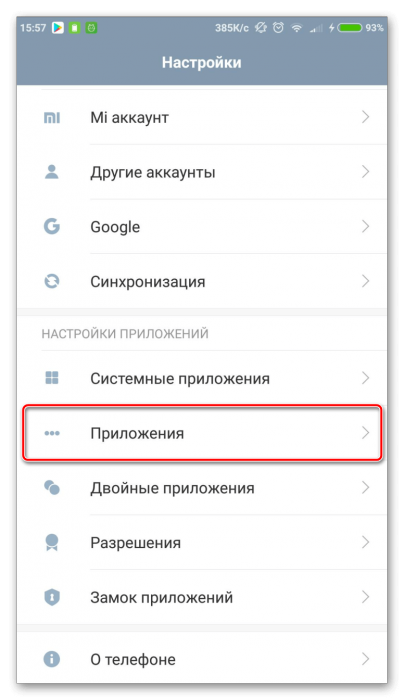
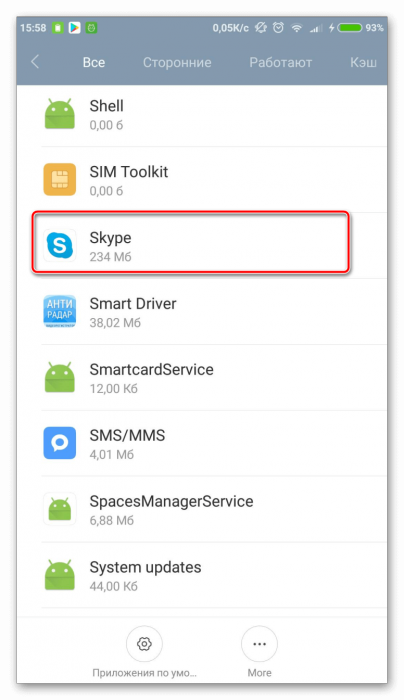
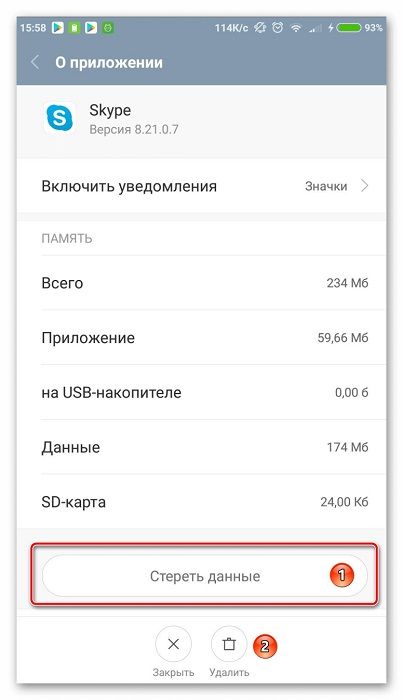
На заметку:
В зависимости от версии ОС и типа телефона внешний вид меню и название разделов меню может незначительно отличаться. Но общий принцип удаления приложений остается одним и тем же.
iOS
Схема действия на айфонах следующая:
- Найдите иконку Скайпа и зажмите ее на несколько секунд.
- Над значками программ появится крестик, который и нужно нажать.
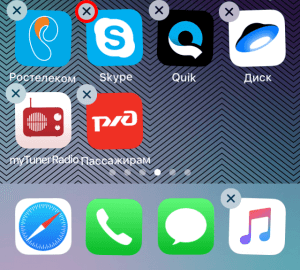
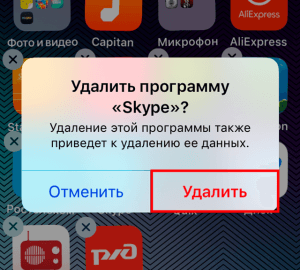
Что делать при наличии проблем с удалением
Если не удается удалить Скайп на компьютере с операционной системой Windows, для решения проблемы можете использовать специальную утилиту. Microsoft Fix it ProgramInstallUninstall – это бесплатный продукт. С помощью указанной утилиты можно найти и автоматически исправить ошибки, связанные с удалением старых программ и установкой новых.
Для использования указанной программы придерживайтесь следующих инструкций:
- Перейдите по ссылке https://skypeshe.ru/dl/winfix для скачивания утилиты на свой компьютер. Установите ее стандартным способом.
- Откройте утилиту и выберите проверку, рекомендуемую системой.

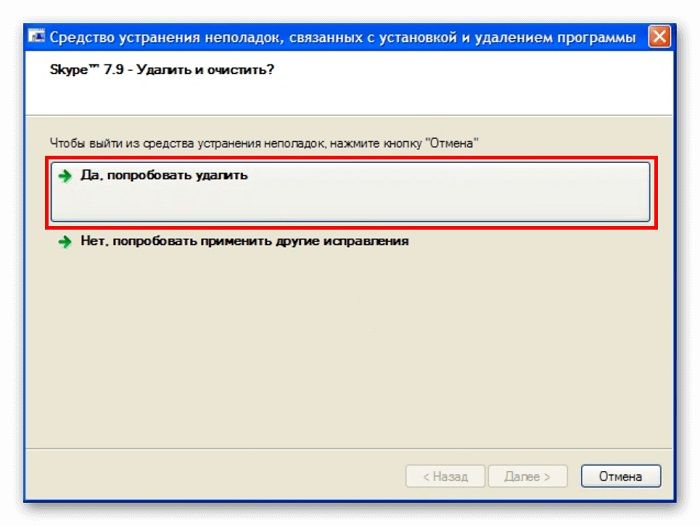
Как удалиться со Скайпа
Если хотите не только удалить мессенджер со своего компьютера, но и отключить учетную запись Скайпа, действуйте следующим образом:
-
Зайдите в приложение Скайп и перейдите в настройки. Для этого кликните на значок с тремя точками возле имени пользователя. В открывшемся меню выберите пункт «Настройки».
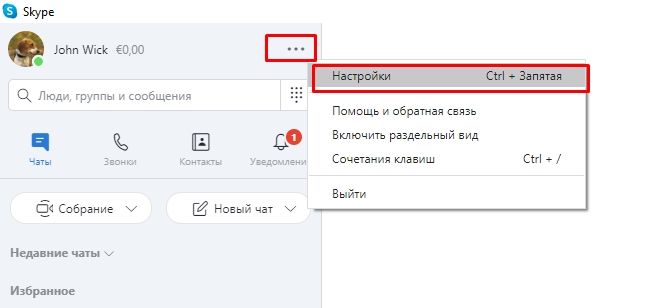
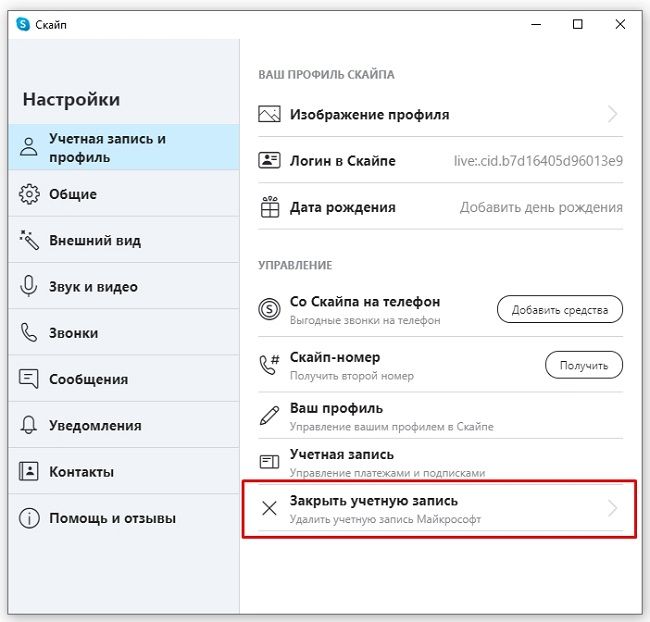
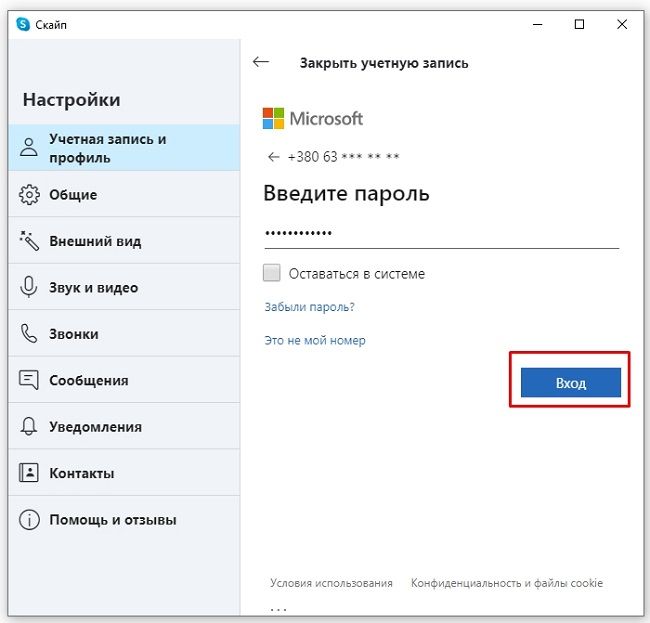
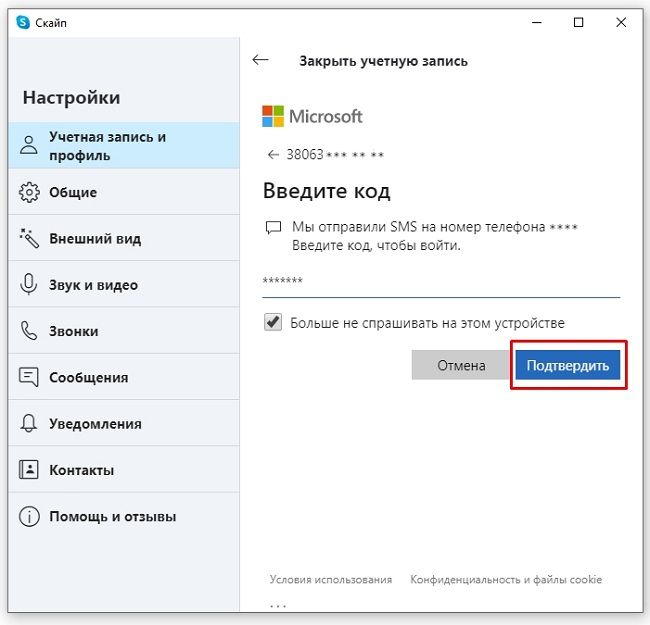
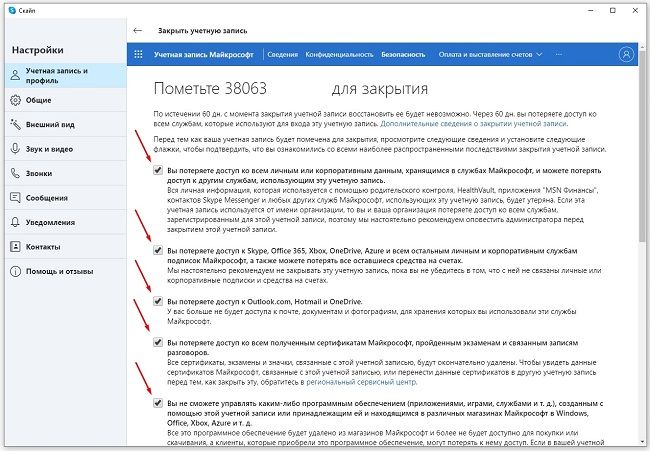
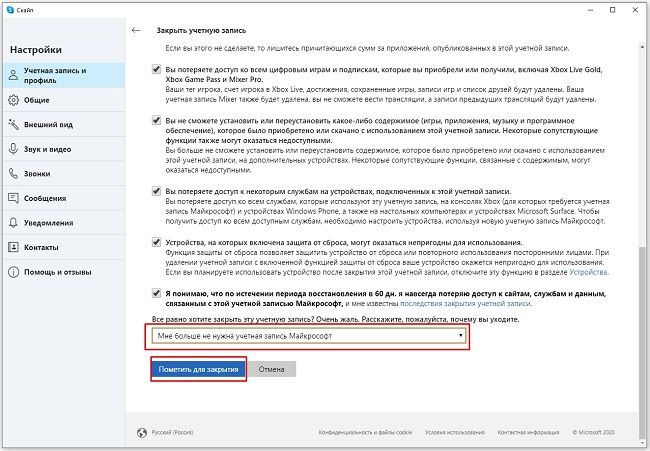
На заметку:
Поле удаления Скайпа пользователь в течение 60 дней может восстановить свой аккаунт. Для этого нужно перейти по ссылке, которая находится в письме, поступившем на почту после выполнения процедуры деактивации.
Полезные советы
Совет №1
После удаления Скайпа на компьютере можете сразу переходить к установке его актуальной версии. Ссылки для скачивания на разные устройства:
| Для компьютера и разных устройств | https://www.skype.com/ru/get-skype/ |
| Андроид | https://play.google.com/store/apps/details?id=com.skype.raiderhttps://webereg.ru/programmy/udalit-skype» target=»_blank»]webereg.ru[/mask_link]
Загрузка ...
|